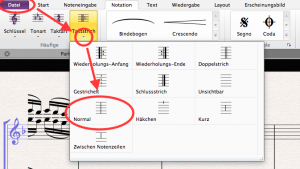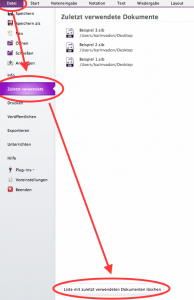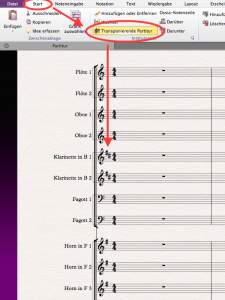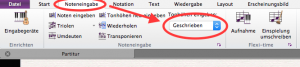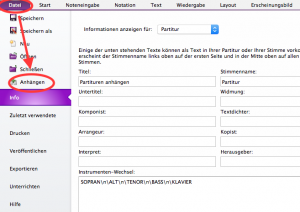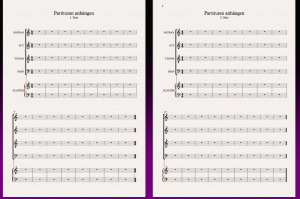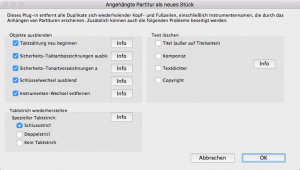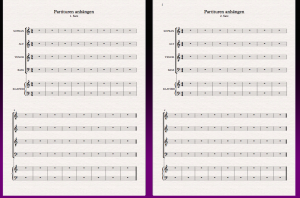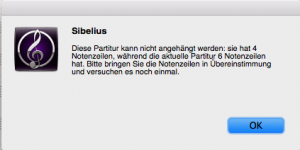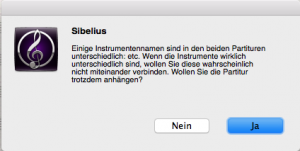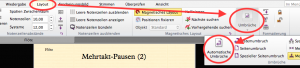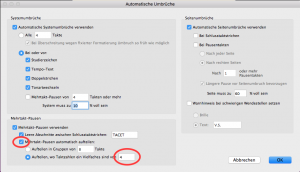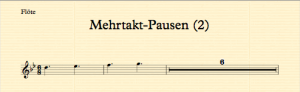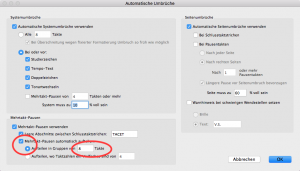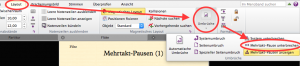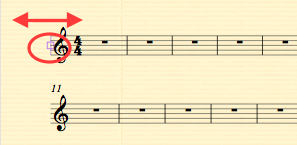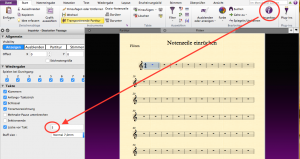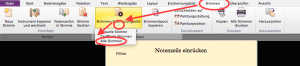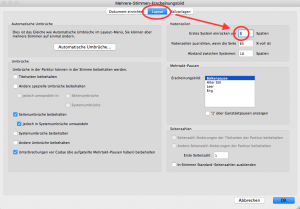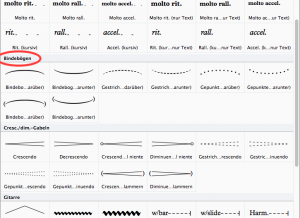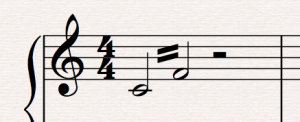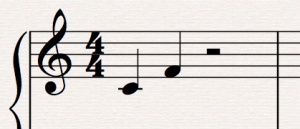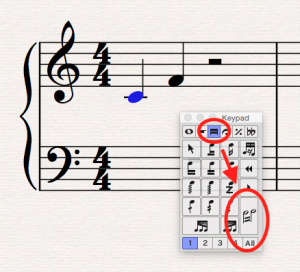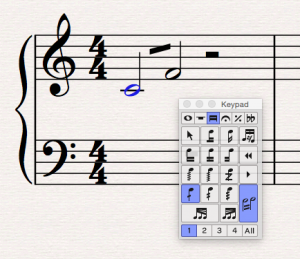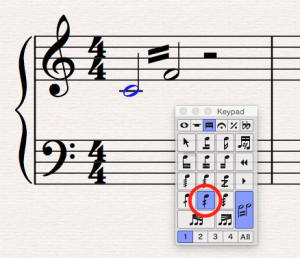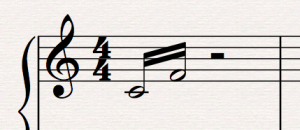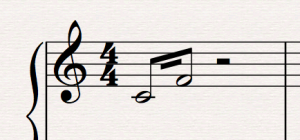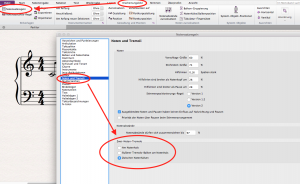Farbige Taktstriche
(An English version of this post is available here.)
Frage:
Wie kann ich einzelnen Taktstrichen eine Farbe zuweisen? Sibelius zeigt immer den Hinweis “Keines dieser Objekte kann mit Farbe versehen werden.”
Antwort:
Einen “normalen” Taktstrich kann man nicht umfärben, spezielle Taktstriche hingegen schon. Will man also einen einfachen Taktstrich mit einer Farbe versehen, muss man ihn zuerst als speziellen Taktstrich erstellen (“Datei”-Registerkarte):
(Vorsicht: ein solcher Taktstrich unterbricht Mehrtaktpausen in Einzelstimmen.)
* * *
Nachtrag: ab der Version 8.7.2 ist diese letzte Anmerkung in Klammer nicht mehr gültig. Mehrtaktpausen werden durch derartige Taktstriche nicht mehr unterbrochen (siehe auch “Neues Taktstrich-Verhalten bei Mehrtaktpausen“).